فهرست مطالب

PhoneRescue برای iOS
اثربخشی: ممکن است بتوانید اطلاعات از دست رفته خود را بازیابی کنید قیمت: پرداخت یکباره به مبلغ 69.99 دلار (یا 49.99 دلار در سال) سهولت استفاده: رابط کاربری دوستانه، دستورالعمل های مفید پشتیبانی: پاسخ سریع از طریق ایمیلخلاصه
iMobie PhoneRescue یک نرم افزار بازیابی اطلاعات برای بازیابی فایل های حذف شده یا گم شده از اپل آیفون، آیپد و اکنون گوشی ها و تبلت های اندرویدی نیز. iMobie ادعا میکند که این برنامه میتواند طیف گستردهای از انواع فایلها از جمله عکسها، پیامها، یادداشتها، مخاطبین، تاریخچه تماس، تقویم، یادآوریها و دادههای برنامه شخص ثالث را بازیابی کند. این برنامه برای بارگیری در رایانه شخصی و مک در دسترس است.
در طول آزمایش PhoneRescue برای iOS (Mac)، نسخه کامل بسیاری از فایلها را بازیابی کرد، اما به دلیل محدودیتهایی که داشت نمیتوانست همه چیز را بازیابی کند. و ماهیت بازیابی اطلاعات در این بررسی/آموزش PhoneRescue، مزایا و معایب و همچنین برداشت های شخصی خود را در مورد استفاده از این نرم افزار به شما نشان خواهم داد. من همچنین دلایلی را توضیح خواهم داد که چرا به iMobie PhoneRescue رتبهبندیهایی را که انجام دادم توضیح خواهم داد.
چیزی که دوست دارم : چهار حالت بازیابی/تعمیر شانس بازیابی دادهها را به حداکثر میرساند. می تواند بدون اتصال دستگاه کار کند که برای زمانی که گوشی شما معیوب است، آسیب دیده یا گم شده است عالی است. انواع خاصی از فایل ها را مستقیماً به دستگاه iOS خود برگردانید یا یک کپی را در رایانه بارگیری کنید. کیفیت فایلهای بازیابی شده بالاست.
چیزی که نمیکنمبرنامه Find My iPhone را خاموش کرد. در غیر این صورت، پیام هشدار را در زیر مشاهده خواهید کرد. برای انجام این کار، به تنظیمات > iCloud > My iPhone را پیدا کنید، روی آن کلیک کنید و برای کشیدن دکمه به خاکستری ضربه بزنید. فراموش نکنید که «Find My iPhone» را پس از بازیابی فایلهای از دست رفته خود دوباره روشن کنید.
بعد، متوجه شدم که فقط میتوانم انواع خاصی از فایلها را به دستگاه خود صادر کنم: مخاطبین، سابقه تماس، پیامها، پست صوتی، تقویم، یادآوری ها، یادداشت ها، تاریخچه سافاری. من از اینکه عکسها و ویدیوها در لیست پشتیبانیشده نیستند تعجب میکنم.
برای آزمایش، یک پیام متنی انتخاب کردم. این چیزی است که گفته شد: «دستگاه شما راهاندازی مجدد میشود، پیکربندی را ارتقا میدهد و از شما میخواهد قفل آن را باز کنید. این برای بهبودی ضروری و کاملا ایمن است. لطفاً صبورانه منتظر بمانید و دستگاه خود را از برق نکشید».
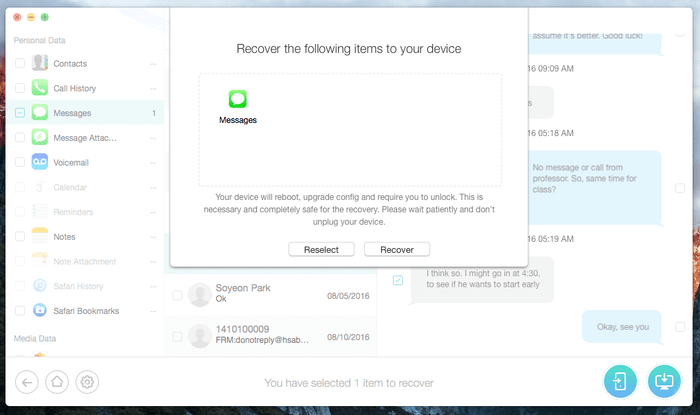
وقتی روی «بازیابی» کلیک کردم. صفحه نمایش مانند تصویر زیر بود و متوجه شدم آیفون من در حال راه اندازی مجدد است.

در عرض چند دقیقه، این فرآیند تکمیل شد. با کمال تعجب، "بازیابی داده ها تکمیل شد" را نشان داد، اما در زیر آن همچنین گفت: "PhoneRescue در مجموع 0 مورد را با موفقیت بازیابی کرد". به طور جدی؟ یادم هست یکی را انتخاب کردم. آیا این یک اشکال است؟
[به روز رسانی — اصلاح: تیم iMobie توضیح می دهد که به این دلیل است که موردی که من سعی کردم بازیابی کنم قبلاً در دستگاه من است. اگر بازیابی شود، موارد تکراری وجود خواهد داشت. PhoneRescue به طور خودکار از موارد تکراری در دستگاه iOS پرش می کند. بنابراین، این یک نیستاشکال!]

برداشت شخصی من : خیلی خوب است که PhoneRescue یک ویژگی صادراتی را ارائه می دهد که به شما امکان می دهد فایل های از دست رفته را مستقیماً به دستگاه iOS ما برگردانید. اما من احساس می کنم این روند کمی پیچیده و زمان بر است. من مجبور شدم برنامه "Find My iPhone" را خاموش کنم و دستگاه خود را مجددا راه اندازی کنم تا کار کند. به علاوه، نمیتوانم عکسها و ویدیوها را صادر کنم. به نظر من، بهتر است ابتدا فایلها را روی دسکتاپ خود دانلود کنید، سپس فایلها را از نزدیک بررسی کنید قبل از اینکه به صورت دستی آنها را بازگردانید. این راه باید ایمن تر و آسان تر باشد.
دلایل پشت رتبه بندی من
اثربخشی: 4/5
همانطور که گفتم، PhoneRescue کار می کند. این می تواند بسیاری از انواع فایل های حذف شده یا گم شده را از دستگاه iOS بازیابی کند. به لطف چهار حالت بازیابی جامع، PhoneRescue قادر به مقابله با انواع سناریوهای مختلف از دست دادن اطلاعات است. با این حال، بسیاری از فایلها را پیدا میکند که حذف یا گم نشدهاند، که یافتن مواردی را که واقعاً میخواهید بازیابی کنید سختتر میکند
قیمت: 3.5/5
من شخصاً لایه های قیمت گذاری را دوست ندارم. هزینه اشتراک تقریباً به اندازه قیمت مادام العمر است. بر اساس درک من از ماهیت بازیابی اطلاعات، به ندرت پیش می آید که همیشه به چنین نرم افزار بازیابی نیاز داشته باشید. ما فقط در زمان وقوع فاجعه به آن نیاز داریم و پس از بازیابی داده ها (امیدوارم) باید درس خود را یاد بگیریم و در آینده بیشتر محتاط باشیم.
از این نظر، داده هانرم افزار بازیابی مانند یک شات یک بار مصرف است: ارزش برای استفاده در آینده بسیار محدود است، اگر نه هیچ. همچنین، برخلاف برنامههای تمیز سیستم مانند CleanMyMac یا برنامههای امنیتی، این نرمافزار بازیابی نیازی به نصب روی هر رایانه شخصی یا مک نیست. بنابراین اضافه کردن یک مدل اشتراک در قیمت گذاری چندان منطقی نیست.
سهولت استفاده: 5/5
در مورد قابلیت استفاده PhoneRescue تردیدی وجود ندارد. . طراحی زیبای رابط کاربری و دستورالعمل های متنی مفید، کار با آن را فوق العاده آسان می کند. همچنین، چهار حالت بازیابی آسان برای درک، سناریوهای پیچیده از دست دادن داده را ساده می کنند. آفرین، تیم iMobie!
پشتیبانی: 4/5
از طریق ایمیل استاندارد می توان با تیم پشتیبانی مشتری iMobie تماس گرفت. آنها قول پشتیبانی 24/7 با زمان پاسخگویی در عرض 24 ساعت (معمولاً بسیار کمتر) می دهند. من چندین بار به آنها ایمیل زدم و کاملاً پاسخگو بودند. چیزی که من فکر می کنم آنها می توانند در آن پیشرفت کنند، تعامل با مشتری است. در حالی که چندین بار به آنها ایمیل زدم، آنها نام کوچک من را میدانستند، اما همچنان در ابتدای هر ایمیل از سلام عمومی «مشتری عزیز» استفاده میکردند. من مطمئن نیستم که آیا این بخشی از خط مشی ارتباط با مشتری آنهاست یا خیر. من فقط احساس می کنم یک مکالمه جذاب باعث می شود مشتریان احساس ارزشمندی بیشتری کنند.

جایگزین های PhoneRescue
در حالی که PhoneRescue یک برنامه خوب است که می تواند به شما کمک کند اطلاعات از دست رفته آیفون خود را نجات دهید، به هیچ وجه اینطور نیست تنها آن بیرون در واقع اگرشما از دستگاه خود از طریق iTunes یا iCloud نسخه پشتیبان تهیه کرده اید، بازیابی همه فایل های از دست رفته با استفاده از برنامه های داخلی اپل اغلب بسیار آسان است. کمک نمی کند.
- iCloud (وب) — رایگان. اگر پشتیبانگیری iCloud را در دستگاههای iOS خود فعال کرده باشید، شانس بازگرداندن فایلهای از دست رفتهتان زیاد است.
- Dr.Fone — پولی. یک نرم افزار همه جانبه برای مدیریت داده ها در دستگاه های iOS و Android. همچنین میتواند فایلهای حذف شده را بازیابی کند، از اطلاعات ذخیرهشده نسخه پشتیبان تهیه کند و موارد دیگر. بررسی کامل Dr.Fone ما را بخوانید.
- بازیابی اطلاعات ستاره ای برای آیفون — پرداخت شده (49.95 دلار). ویژگیهای آن کاملاً شبیه PhoneRescue است.
همچنین میتوانید خلاصهای از بهترین نرمافزار بازیابی اطلاعات آیفون و بهترین نرمافزار بازیابی اطلاعات اندروید را برای گزینههای بیشتر بخوانید.
نتیجهگیری
iMobie PhoneRescue ایمن است و برای بازیابی بسیاری از انواع فایل های حذف شده یا گم شده از دستگاه iOS یا Android کار می کند. به لطف تلاشهای تیم طراحی و توسعه iMobie، استفاده از این برنامه بصری و آسان است. اما، به دلیل ماهیت پیچیده بازیابی اطلاعات، 100٪ تضمین نمی شود که بتوانید تمام فایل های از دست رفته خود را با استفاده از این نرم افزار بازیابی کنید.
خوب است که ببینید PhoneRescue چهار بازیابی مختلف و حالت های تعمیر برای به حداکثر رساندن شانس بازیابی. با این حال، هر حالت بدون مشکل نیست. به عنوان مثالحالت «بازیابی از دستگاه iOS» بیشتر از فایلهایی که حذف کردهاید پیدا میکند و شناسایی فایلهایی که واقعاً میخواهید بازیابی کنید زمانبر است. همچنین، من ارزش زیادی در استفاده از حالت "بازیابی از iCloud" نمی بینم، زیرا ورود به iCloud.com و دسترسی به فایل های خود از طریق برنامه وب بسیار آسان تر است.
به هر حال، من فکر می کنم PhoneRescue نرم افزار خوبی است و من آن را دوست دارم. ترس و وحشت را در لحظه ای که به طور تصادفی برخی از تصاویر ارزشمند تلفن خود را حذف می کنید، تصور کنید. PhoneRescue حداقل به شما امیدی برای بازیابی آن داده ها می دهد. با این اوصاف، میخواهم اهمیت پشتیبانگیری از دادهها را دوباره به شما یادآوری کنم - از iCloud یا یک هارد دیسک اکسترنال برای ایجاد چندین کپی از همه فایلهای مهم خود استفاده کنید! این بهترین راه برای جلوگیری از از دست دادن اطلاعات است.
دریافت PhoneRescue (20٪ تخفیف)آیا PhoneRescue را امتحان کرده اید؟ آیا موفق به بازیابی فایل های حذف شده یا از دست رفته از iPhone، iPad، یا iPod Touch خود (یا دستگاه اندرویدی که هنوز قصد تست آن را ندارم) دارید؟ در هر صورت، نظرات خود را در نظرات زیر به اشتراک بگذارید.
مانند: تمایل به یافتن فایل های بسیار بیشتری نسبت به حذف واقعی شما دارد. بازیابی از حالت iCloud ارزش زیادی ندارد.4.1 دریافت PhoneRescue (20% تخفیف)iMobie PhoneRescue چیست؟
این یک نرم افزار توسعه یافته توسط iMobie (یک برنامه نویس تایید شده اپل) برای کمک به کاربران تلفن همراه برای نجات داده های حذف شده یا از دست رفته. میتوانید از آن برای اسکن مستقیم یک دستگاه iOS/Android برای بازیابی فایلهای حذف شده، استخراج نسخه پشتیبان از iTunes و iCloud برای بازیابی فایلهای از دست رفته و تعمیر مشکلات دستگاه iOS استفاده کنید.
آیا PhoneRescue بدافزار است؟
من برنامه را روی لپ تاپ HP (بر اساس ویندوز 10) و مک بوک پرو (macOS) آزمایش کردم. PhoneRescue 100% عاری از ویروس یا بدافزار است و حاوی برنامه های شخص ثالث همراه نیست.
آیا استفاده از PhoneRescue ایمن است؟
بله، اینطور است. فرآیند اسکن رویههای فقط خواندنی را انجام میدهد و بنابراین روی دادههای دستگاه موجود شما تأثیری نخواهد داشت. زمانی که سعی میکنید فایلها را بازیابی کنید، برای مثال، قبل از دسترسی به دادههای iCloud از شما اجازه میگیرد. با این حال، من همچنان توصیه میکنم قبل از استفاده از برنامه از تلفن یا رایانه لوحی خود نسخه پشتیبان تهیه کنید.
آیا PhoneRescue رایگان است؟
PhoneRescue دو نسخه دارد: آزمایشی و کامل. این نسخه آزمایشی برای دانلود، استفاده، کاملا رایگان است و به شما امکان می دهد انواع خاصی از فایل هایی را که پیدا می کند اسکن و پیش نمایش کنید. با این حال، نمیتوانید فایلها را ذخیره یا صادر کنید. برای بازیابی و ذخیره فایل های خود، به نسخه کامل نیاز دارید – فعال شدهبا خرید مجوز نرم افزار قانونی.
PhoneRescue چقدر است؟
سه نوع مجوز با PhoneRescue وجود دارد: مجوز Lifetime 69.99 دلار هزینه دارد، مجوز 1 ساله هزینه 49.99 دلار و مجوز 3 ماهه 45.99 دلار است.
آیا می توانم از PhoneRescue در تلفن خود استفاده کنم؟
نه، نمی توانید. PhoneRescue یک برنامه تلفن همراه نیست که بتوانید آن را روی دستگاه iOS/Android خود نصب کنید. در عوض، باید گوشی خود را به رایانه ای متصل کنید که برنامه را نصب و اجرا می کند.
راهنمای شما در پشت این بررسی PhoneRescue
اسم من JP Zhang است. من فقط یک کاربر معمولی آیفون هستم که اتفاقاً کمی تندرو هستم.
قبل از اینکه این بررسی را بنویسم، 79.99 دلار هزینه کردم و مجوز Family (مدل قیمت گذاری قدیمی) را با بودجه شخصی خود با هدف آزمایش هر دو نسخه PC و Mac PhoneRescue خریداری کردم. من هرگز از تیم بازاریابی iMobie هیچ مجوز رایگانی نخواسته ام یا استفاده نکرده ام. همچنین، من برای نوشتن این بررسی حمایت مالی نمیکنم. تمام محتوای این بررسی کاملاً نظر شخصی من است.

با توجه به اینکه PhoneRescue یک نرم افزار قدرتمند است که ده ها ویژگی را برای نجات داده های آیفون از سناریوهای مختلف ارائه می دهد، آزمایش آن برای من غیرممکن بود. هر ویژگی من دستگاه iOS معیوب ندارم، از برنامههای خاصی استفاده نمیکنم (مثلاً Line) که iMobie ادعا میکند برنامه میتواند دادهها را از آن بازیابی کند، و غیره. با این حال، من برنامه را تا آنجا که توانستم آزمایش کردم.
به این ترتیب، من این PhoneRescue را رد می کنمبررسی در درجه اول بر اساس آزمایش محدود من از نرم افزار، اطلاعات موجود در وب سایت iMobie و پاسخ های ایمیلی است که از تیم پشتیبانی iMobie دریافت کردم. لطفاً توجه داشته باشید که نظرات این بررسی متعلق به من است و ممکن است با گذشت زمان دقیق نباشند.
بررسی PhoneRescue: نتایج آزمایش من
توجه: آخرین نسخه PhoneRescue 4.0 است. اسکرین شات ها در بررسی زیر ابتدا از نسخه 3.1 گرفته شده اند. اما محتوا باید همچنان پابرجا باشد. همچنین، برنامه قدرتمندتر از قبل به نظر می رسد. علاوه بر آیفونها و آیپدها، میتوانید از آن برای نجات فایلهای حذف شده یا گمشده از دستگاههای اندرویدی نیز استفاده کنید.
در حالی که نسخههای Windows و Mac PhoneRescue را آزمایش کردم، عمدتاً از اسکرینشاتهایی که گرفتهام استفاده کردهام. از نسخه مک رابط کاربری هر دو نسخه تقریباً یکسان است، اما به این نکته اشاره می کنم که آیا یک ویژگی در نسخه ویندوز با نسخه مک متفاوت است یا خیر.
برای شروع، فرآیند دانلود و نصب آسان و ساده است. . راهاندازی این برنامه به شما حس زیبایی میدهد: با یک انیمیشن سریع از نماد PhoneRescue که دور خودش میچرخد، شروع میشود و سپس پنجره دیگری به نام «نکات سریع» ظاهر میشود. این پنجره چند نکته را فهرست می کند که کاربران باید به خاطر داشته باشند تا شانس بازیابی اطلاعات آیفون را به حداکثر برسانند. هنگامی که آن را دوباره خواندید، روی "من آماده شروع هستم" کلیک کنید.
پس از آن، صفحه ای مانندیکی زیر این هسته اصلی PhoneRescue است و چهار حالت بازیابی اصلی را فهرست میکند: بازیابی از دستگاه iOS، بازیابی از پشتیبانگیری iTunes، بازیابی از iCloud و ابزارهای تعمیر iOS. هر حالت با نوع خاصی از وضعیت از دست دادن داده سروکار دارد. . من این بررسی را به چهار بخش فرعی تقسیم کردهام تا در هر حالت بازیابی یا تعمیر جستجو کنم. من همچنین یک بخش جداگانه برای بررسی ویژگی صادرات اضافه کردم.

1. بازیابی از دستگاه iOS
این حالت برای بازیابی مواردی که به تازگی از آیفون خود حذف کرده اید، از جمله تصاویر، بهترین است. ، فیلم ها، یادداشت ها، پیام ها و غیره. به احتمال زیاد به این دلیل است که شما هیچ نسخه پشتیبان تهیه نکرده اید و نمی توانید محتوا را از iTunes یا iCloud بازیابی کنید. این حالت مستلزم آن است که دستگاه iOS شما توسط رایانه شما شناسایی شود.
تست من به این صورت انجام شد: پس از اتصال آیفون، متوجه شدم که در پایین صفحه، متن "Please your device" فوراً می چرخد. به «آیفون» شما متصل است!. همچنین رنگ دکمه فلش در گوشه سمت راست از آبی روشن به آبی تیره تبدیل می شود، یعنی اکنون قابل کلیک است. برای ادامه روی آن ضربه بزنید.
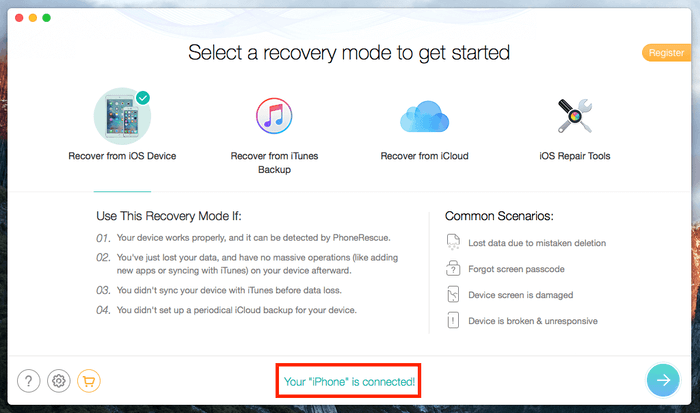
سپس برنامه شروع به تجزیه و تحلیل دستگاه من کرد. این پروسه کمتر از یک دقیقه طول کشید. نکته: در طول این فرآیند دستگاه خود را از برق جدا نکنید.
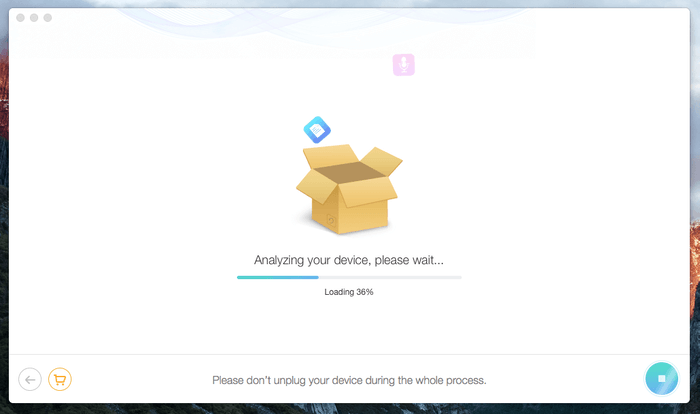
در عرض چند دقیقه، تعداد زیادی فایل - به طور دقیق 5533 - با موفقیت یافت شد - از جمله:
- داده های شخصی: 542 مخاطب، 415 سابقه تماس، 1958 پیام،81 پیوست پیام، 16 پست صوتی، 5 یادداشت، 1 نشانک سافاری
- داده رسانه: 419 عکس، 2 فیلم عکس، 421 تصویر کوچک، 3 آهنگ، 8 لیست پخش، 1 یادداشت صوتی.

نظر شخصی من : کل فرآیند واقعا سریع است. فقط چند دقیقه طول کشید تا آیفون 16 گیگابایتی من را اسکن کنم و تمام اطلاعات قابل بازیابی را استخراج کنم. اگرچه خوب است که PhoneRescue فایلهای زیادی را از آیفون من پیدا کرده است، اما تعدادی فایل را که قبلاً حذف کرده بودم، مانند عکسها، پستهای صوتی و یادداشت صوتی پیدا کردند. با این حال، من کمی متعجب شدم که مواردی را که هنوز در تلفن من ذخیره شده اند - پیام ها، مخاطبین، سابقه تماس و غیره، که مطمئنم هرگز آنها را حذف نکرده ام، فهرست کرده است. بنابراین، PhoneRescue از انتظارات من فراتر رفت. با این حال، این ممکن است مکان یابی فایل های خاصی را که می خواهید بازیابی کنید کمی سخت کند.
2. بازیابی از پشتیبان گیری iTunes
این حالت بازیابی دوم برای زمانی که iDevice شما این کار را نمی کند بهترین حالت است. دیگر کار می کند و حداقل یک نسخه پشتیبان از iTunes در رایانه خود ذخیره کرده اید. این حالت را انتخاب کنید، سپس برای شروع روی فلش در گوشه سمت راست پایین کلیک کنید. در اینجا تجربه من با این حالت بازیابی است.

این یک نسخه پشتیبان از iTunes برای آیفون من پیدا کرد…

… فایل پشتیبان را تجزیه و تحلیل کرد و داده ها را استخراج کرد…

… سپس 5511 فایل نمایش داده شد. این کاملاً شبیه نتیجه ای است که من از حالت بازیابی اول گرفتم (5533 مورد).

نظر شخصی من : این حالت بازیابی ماننداستخراج کننده پشتیبان iTunes. این نیازی به اتصال دستگاه شما ندارد، بنابراین برای نجات داده ها در زمانی که آیفون شما از نظر فیزیکی آسیب دیده است یا توسط رایانه شخصی یا مک شما قابل شناسایی نیست، عالی است. PhoneRescue به طور خودکار فایل پشتیبان iTunes را پیدا کرده و محتوا را از آن استخراج می کند. اگر از iTunes استفاده می کنید، باید بدانید که می توانید از این نرم افزار برای پشتیبان گیری و بازیابی هر دستگاه iOS استفاده کنید. با این حال، من احساس می کنم این حالت بازیابی از PhoneRescue به دلایل مختلفی نسبت به روش اپل برتری دارد. اول، تا زمانی که دستگاه خود را از طریق راهنمای اپل بازیابی نکنید، نمی توانید آنچه در فایل پشتیبان iTunes گنجانده شده است را ببینید. PhoneRescue به شما امکان می دهد پیش نمایش محتوا را مشاهده کنید و سپس فایل های حذف شده را به صورت انتخابی بازیابی کنید. دوم، روش بازیابی Apple iTunes همه دادههای فعلی شما را پاک میکند، در حالی که PhoneRescue این کار را انجام نمیدهد.
3. بازیابی از iCloud
این حالت بازیابی سوم زمانی بهترین عملکرد را دارد که از iOS خود نسخه پشتیبان تهیه کرده باشید. دستگاه از طریق iCloud، یا همگامسازی iCloud را در دستگاههای خود فعال کرده باشید.
لطفاً توجه داشته باشید : در اینجا، بین نسخههای PC و Mac تفاوت وجود دارد. نسخه مک فقط از iOS 8.4 یا نسخههای قبلی پشتیبانی میکند - نه بعد از آن. نسخه ویندوز از iOS 8 و 9 پشتیبانی می کند (فکر می کنم در دستورالعمل های نسخه ویندوز اشتباه تایپی وجود دارد - به اسکرین شات مراجعه کنید). iMobie ادعا می کند که این به دلیل محدودیت های امنیتی اپل در مک است.

برای شروع، حالت "Recover from iCloud" را انتخاب کنید و دکمه آبی را برای ادامه فشار دهید. این هستچگونه برای من کار کرد:

از من خواست که به iCloud وارد شوم (با Apple ID). به توضیحات متن توجه کنید: iMobie ادعا می کند که هیچ یک از اطلاعات یا محتوای حساب اپل شما را حفظ نخواهد کرد. خوب! امیدوارم آنها به وعده خود عمل کنند. وقتی از من خواسته می شود اعتبار حساب Apple خود را در برنامه ها یا وب سایت های شخص ثالث تایپ کنم، واقعا نگران هستم.

پس از وارد کردن Apple ID و رمز عبور، همه دستگاه هایی که iCloud را فعال کرده اند پیدا شد. پشتیبان گیری. قبل از اینکه بتوانم به جلو حرکت کنم، باید یک نسخه پشتیبان برای دانلود انتخاب کنم.

247 مورد از نسخه پشتیبان iCloud من پیدا شد — بد نیست. اما صبر کنید، این دقیقاً همان چیزی است که من در iCloud.com می بینم. باید بپرسم: اضافه کردن این حالت بازیابی چه فایده ای دارد؟

نظر شخصی من : این بخشی است که من کمی از آن ناامید هستم. این حالت "بازیابی از iCloud" هیچ تفاوتی با روش iCloud.com اپل ندارد. من به سادگی می توانم به iCloud.com رسمی بروم، با Apple ID خود وارد شوم و با پیمایش در برنامه وب به دنبال فایل های خود بگردم (به زیر مراجعه کنید). برای من، این حالت ارزش زیادی ندارد.
4. ابزارهای تعمیر iOS
این ماژول چهارم PhoneRescue است. متأسفانه، من نمی توانم آن را آزمایش کنم زیرا دستگاه iOS معیوب ندارم. به گفته iMobie، این حالت بازیابی زمانی بهتر است که دستگاه شما روی صفحه سیاه یا لوگوی اپل گیر کرده باشد یا به راه اندازی مجدد ادامه دهد. وقتی دکمه آبی را برای ادامه کلیک می کنم، می توانید آن را ببینیدمیگوید دستگاه من به خوبی کار میکند و نیازی به تعمیر آن نیست.

به این ترتیب، من نمیتوانم نظر شخصی خود را در مورد این حالت تعمیر ارائه کنم. اگر فرصتی برای استفاده از این ویژگی دارید، لطفاً نظر خود را با گذاشتن نظر در زیر به من بگویید. من با کمال میل این بخش را به روز می کنم و بازخورد شما را در اینجا درج می کنم.
5. ویژگی بازیابی/صادرات
در پایان روز، همه چیز در مورد بازگرداندن فایل های حذف شده یا گم شده به شماست. دستگاه یا کامپیوتر فرآیند اسکن به عنوان مرحله اولیه عمل میکند، بنابراین میتوانید ارزیابی کنید که آیا دادههای از دست رفتهتان را میتوان یافت و بازیابی کرد یا خیر.
متاسفانه، نسخه آزمایشی PhoneRescue به شما اجازه نمیدهد واقعاً فایلهای پیدا شده را بازیابی کنید. برای فعال کردن نرم افزار باید یک کد مجوز خریداری کنید، در غیر این صورت، دکمه های صادرات یا دانلود خاکستری می شوند. من نسخه خانوادگی را خریداری کردم که قیمت آن 80 دلار است. فرآیند فعالسازی روان است، تنها کاری که باید انجام دهید این است که کد سریال را کپی کنید، آن را در پنجره کوچک بازشو جایگذاری کنید، و شما آماده هستید.
من بسیاری از فایلها را در رایانه خود ذخیره کردم. مشکلی وجود نداشت؛ روند بسیار ساده است. همچنین متوجه شدم کیفیت فایل های بازیابی شده بالاست. به عنوان مثال، همه تصاویر به اندازه آنها (چند مگابایت) هستند.
چیزی که من بیشتر به آن علاقه دارم ویژگی "Export" است. iMobie ادعا میکند که میتوانم مستقیماً فایلها را در آیفون خود ذخیره کنم. من سعی کردم، و در اینجا این است که چگونه برای من کار کرد.
اول، من

